¡IMPORTANTE! Este tutorial apunta a la configuración del impuesto Chileno IVA (19%) dentro del software WooCommerce. Para obtener asesoría específica sobre qué o cuándo cobrar impuestos IVA / GST, etc. le recomendamos que consulte con un profesional de impuestos o un contador sobre cuáles pueden ser sus mejores opciones. Cada negocio es único y no hay forma de que podamos cubrir todas las posibilidades.
___________________________________________________________________________________
Para habilitar los impuestos y su configuración, debemos hacerlo desde la configuración general. Siga los pasos a continuación para habilitar el impuesto:
Diríjase a: WooCommerce (1) -> Ajustes (2) -> General (3).
Seleccione la casilla de verificación Activar tasas de impuestos y su cálculos.
Presione el botón Guardar los cambios.
Si usted cuenta con el plugin de OpenFactura
debe tener en cuenta que al activar los impuestos como lo acabamos de hacer, al completarse un pedido de la tienda, se generará una boleta afecta de IVA(1), Por el contrario al encontrarse los impuestos desactivados, solo se emitirán boletas exentas de IVA(2).
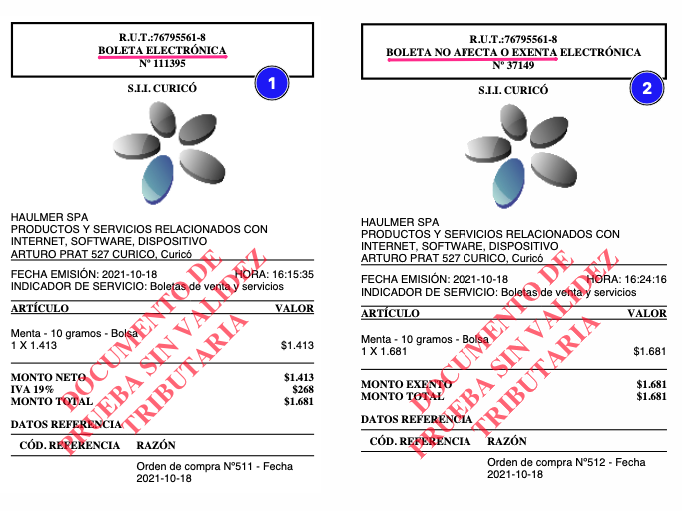
___________________________________________________________________________________
Para configurar la tarifa estándar de impuesto en su tienda siga los pasos a continuación:
Diríjase a: WooCommerce (1) -> Ajustes (2) -> Impuesto (3).
Esta pestaña solo es visible si los impuestos están habilitados.
Presione sobre Tarifas estándar
Agregue una tarifa con los siguientes parámetros:
- Código de país: CL
- Tarifa: 19.0000
- Nombre de impuesto: IVA
- Prioridad: 1
- Envío: Habilitado.
No olvides guardar siempre los cambios cuando realices alguna modificación.
___________________________________________________________________________________
Para comenzar a configurar las opciones de impuesto en su tienda siga los pasos a continuación:
Diríjase a: WooCommerce (1) -> Ajustes (2) -> Impuesto (3).
Esta pestaña solo es visible si los impuestos están habilitados.

Esta opción es quizás la más importante al administrar los impuestos en su tienda, ya que determina cómo se ingresan los precios de los productos más adelante.
“Sí, voy a introducir los precios con impuestos incluidos” significa que todos los precios del catálogo se ingresan utilizando la tasa de impuestos base de su tienda (19%).
“No, introduciré los precios sin impuestos” significa que los precios de su catálogo deben ser sin impuestos.
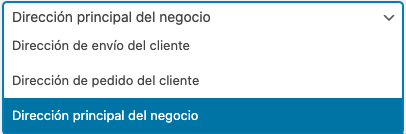
Esta configuración determina qué dirección se utiliza para los cálculos de impuestos.
Dirección de envío del cliente.
Dirección de pedido del cliente.
Dirección principal del negocio.
Si usa la dirección principal del negocio, los impuestos siempre se basan en la ubicación de su tienda y no en la ubicación de su cliente.
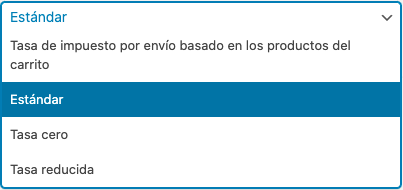
Control opcional para la tasa de impuesto por envío, o déjalo tal cual si el impuesto por envío está basado en los productos del carrito.
Tasa de impuesto por envío basado en los productos del carrito
Estándar

Si habilita el redondeo de impuestos a nivel de subtotal, en lugar de por línea , el redondeo se realiza a nivel de subtotal . Verifique su jurisdicción fiscal para saber si esto se hace. (Para Chile esta casilla debe estar desmarcada)

Las clases de impuestos se asignan a sus productos. En la mayoría de los casos, desea utilizar la clase estándar predeterminada .
Si vende productos que requieren una clase de impuestos diferente (es decir, impuestos, excepto productos con tasa cero), puede agregar las clases aquí. Para comenzar, incluimos clases de impuestos Estándar, Tasa Reducida y Tasa Cero.
Cada clase aparece en la parte superior de la página de configuración de impuestos; haga clic en una clase para ver las tasas impositivas asignadas a la clase.

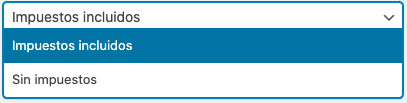
Esta opción determina cómo se muestran los precios en su tienda / catálogo. Elija entre la visualización de impuestos incluidos / exclusivos.
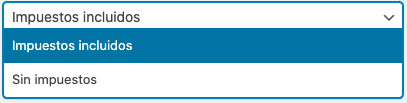
Esta opción determina cómo se muestran los precios en su carrito y en las páginas de pago; funciona independientemente de los precios de su catálogo. Elija entre la visualización de impuestos incluidos / exclusivos.
Nota: El campo de dirección debe completarse para obtener cálculos de impuestos si tiene una tabla de impuestos que distingue entre ubicaciones.

Le permite cambiar la visualización a: "Los precios incluyen % de impuestos / IVA" o cualquier cosa apropiada para su tienda. Puede usar estos dos marcadores de posición si desea tener texto antes y después del precio:
{price_including_tax}
{price_excluding_tax}
Por ejemplo: IVA INC se mostrará como:“ $1.681 IVA INC”.
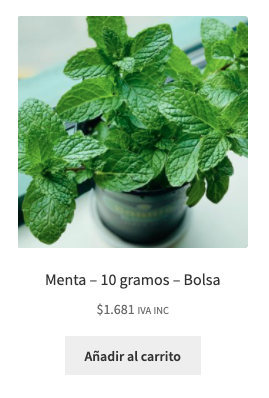
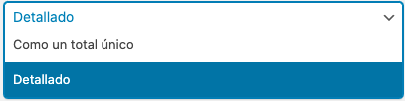
Esto determina si varios impuestos se muestran como un total durante el pago o como una lista detallada de impuestos.
___________________________________________________________________________________
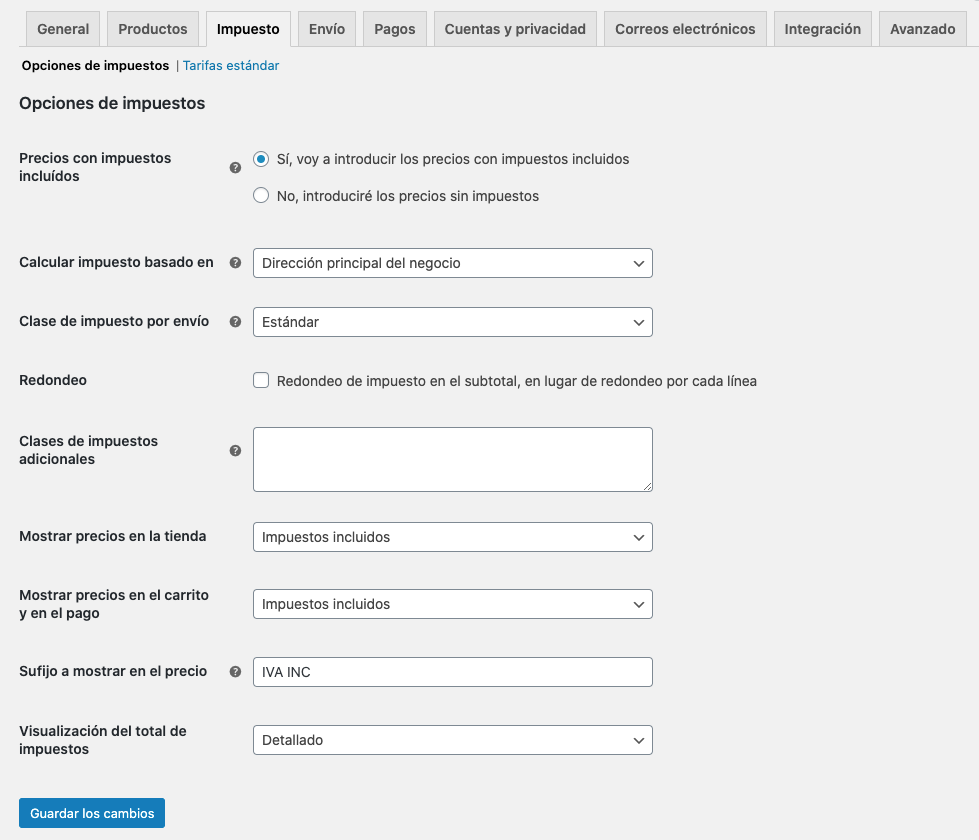
___________________________________________________________________________________
Si tiene algún problema con este tutorial y la configuración de impuestos dentro de su tienda, por favor envíenos un ticket a soporte@haulmer.com indicando la configuración actual de impuestos junto con la información de las versiones de Wordpress, WooCommerce y PHP utilizadas en su tienda.
Fuente: https://woocommerce.com/document/setting-up-taxes-in-woocommerce/
___________________________________________________________________________________
© Haulmer, Inc. | Arturo Prat 527, Curicó, Maule | Copyright© 2021. Todos los derechos reservados.
Ayuda | Tutoriales | Comunidad | Ideas | Blog | Noticias
Somos una empresa con certificación PCI DSS
Tus datos están seguros con nosotros Política de privacidad

